Sådan oprettes Transport af kopier (TOC) i SAP
privatliv& Cookies
denne side bruger cookies. Ved at fortsætte accepterer du deres brug. Lær mere, herunder hvordan du styrer cookies.
i dette indlæg gennemgår vi hurtigt de detaljerede trin, der er nødvendige for at oprette og frigive din SAP-Transport af kopier eller TOC. Vi vil desuden dække formålet med transport af kopier. Som en bonus, vi vil også omfatte et indblik i forældre vs barn Transport numre.
oversigt
- Hvad er formålet med Transport af kopier i SAP?
- Sådan oprettes Transport af kopier (TOC) i SAP
- Resume
Hvad er formålet med Transport af kopier i SAP?
som funktionel konsulent eller Udvikler skal du være i stand til at flytte konfigurationer eller kodeændringer til andre SAP-miljøer. Dette er muligt gennem SAP-Transporter.
lad os sige, at vi har følgende SAP-miljøer nedenfor:
| SAP miljø | beskrivelse |
| SRD | udviklingssystem |
| Kvalitet / testsystem | |
| SRR | Release System |
| SRP | produktion / Live System |
lad os også overveje scenariet, hvor vi har en transportbaneopsætning i nedenstående rækkefølge.
SRD > SRR > SRP
denne transportbane er som et tog. Toget følger ruten ovenfor, hvor SAP-miljøerne er togstationerne.

dette betyder, at hvis du frigiver din transport i SRD (udviklingssystem), finder du transporten automatisk tilgængelig i SRK, SRR og SRP efter nogen tid (efter strømmen ovenfor).
” jeg ønsker ikke, at dette skal ske. Hvad hvis der er ændringer, der skal udføres efter test?”.
overvej nu et scenarie, hvor ændringerne skal testes i andre SAP-miljøer, før det flyttes til produktionsmiljøet. Du kan forvente, at der rapporteres nogle fejl, der medfører kode-eller konfigurationsrevisioner.
i betragtning af denne bekymring ønsker du ikke, at de “ufinaliserede” eller “ikke-godkendte” eller “utilsigtede” transporter findes i andre SAP-miljøer (togstationer).
Det er her funktionaliteten af Transport af kopier (TOC) er praktisk. Du kan flytte TOC til et bestemt SAP-miljø efter eget valg (for eksempel hvor du har til hensigt at teste).
denne TOC transporteres ikke automatisk over dit SAP-systemlandskab (efter transportsporet). Det er meget “renere”, og du kan sikre dig, at det ikke importeres til produktionssystemet.
samlet set fungerer TOC som en passende mulighed til testformål i visse SAP-miljøer. Du kan læse mere om denne adfærd i dette SAP-Hjælpedokument.
Sådan oprettes Transport af kopier (TOC) i SAP
ideen med Transport af kopier (TOC) er at udføre dine SAP-konfigurationer eller kodeændringer i SAP-udviklingsmiljøet og gemme det i en Transport. Lad os kalde denne transport som “hovedtransport”.
når du er færdig med at gemme ændringerne i “hovedtransport”, opretter du en Transport af kopi (TOC) – som indeholder det samme indhold som din “hovedtransport”. Du frigiver derefter kun TOC ‘ en og flytter den til det tilsigtede SAP-miljø.
“hovedtransporten” forbliver uudgivet. Kun TOC flyttes.
nedenfor er de detaljerede trin.
1. I SAP-Udviklingsmiljøerne skal du udføre konfigurationerne / kodeændringerne og gemme dem i en Transport. Dette vil være din vigtigste Transport. Vær opmærksom på Børnetransporten #.
Hvad er en Børnetransport #?
med henvisning til billedet nedenfor er SRD334876 (grøn boks) Barnetransporten #.

2. Gå til transaktionskode SE10 for at se den primære transport i Transportarrangøren. Tryk på Enter for at fortsætte.
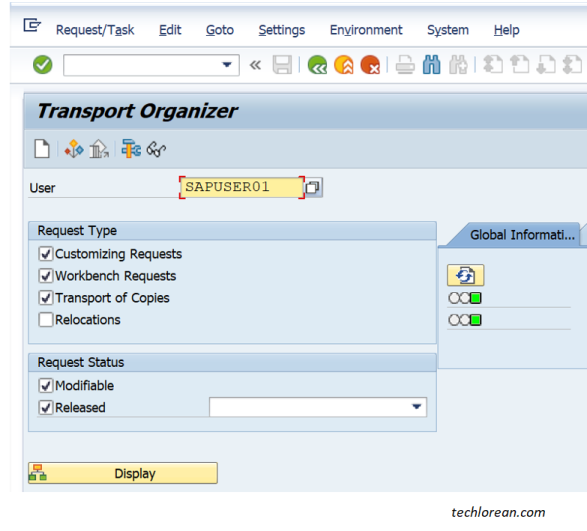
3. Klik på knappen Opret anmodning (fremhævet med rødt nedenfor), og vælg alternativknappen “Transport af kopier”. Klik derefter på Check-knappen for at fortsætte.
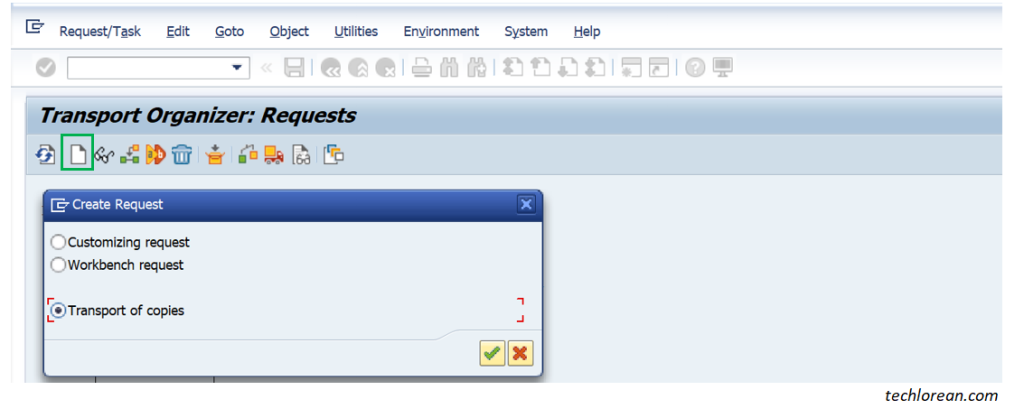
4. Indtast en kort beskrivelse af din TOC. Kopier den samme beskrivelse / tekst fra din hovedtransport og tilføj “TOC”. Sørg for at medtage MÅLSAP-miljøet. Klik derefter på knappen Gem for at fortsætte.
i eksemplet nedenfor bruger jeg formatet “TOC <Skift anmodning #> <kort ændring beskrivelse / titel>”. Denne navngivningskonvention afhænger af din organisations-eller klientpræferencer.
min personlige præference er at inkludere “TOC” og kopiere den nøjagtige tekst fra min hovedtransport. På denne måde kan jeg let skelne TOC ‘ er, når den når det andet SAP-miljø/S.
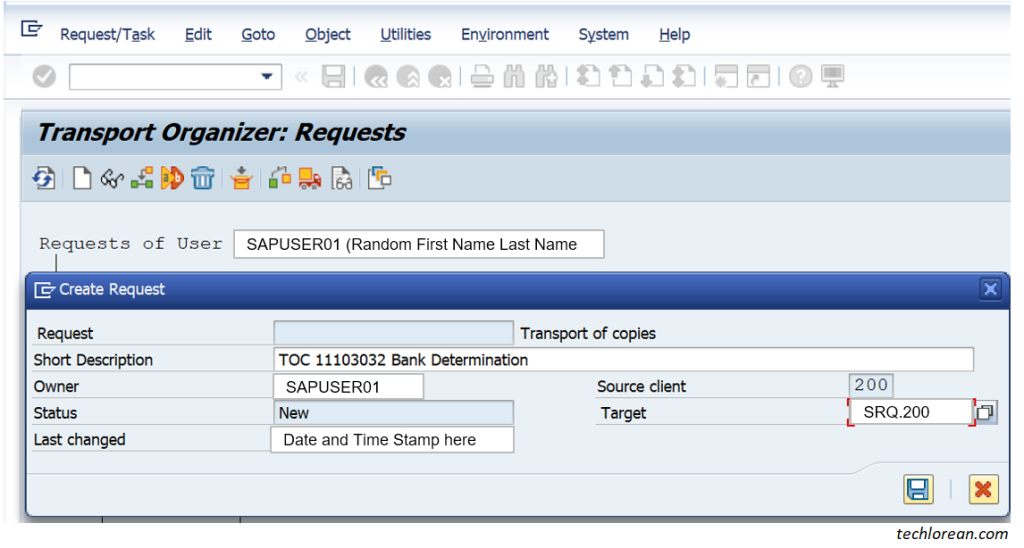
5. Klik på den gemte TOC# (Orange boks) og klik derefter på anmodning / opgave > objektliste > Inkluder objekter.
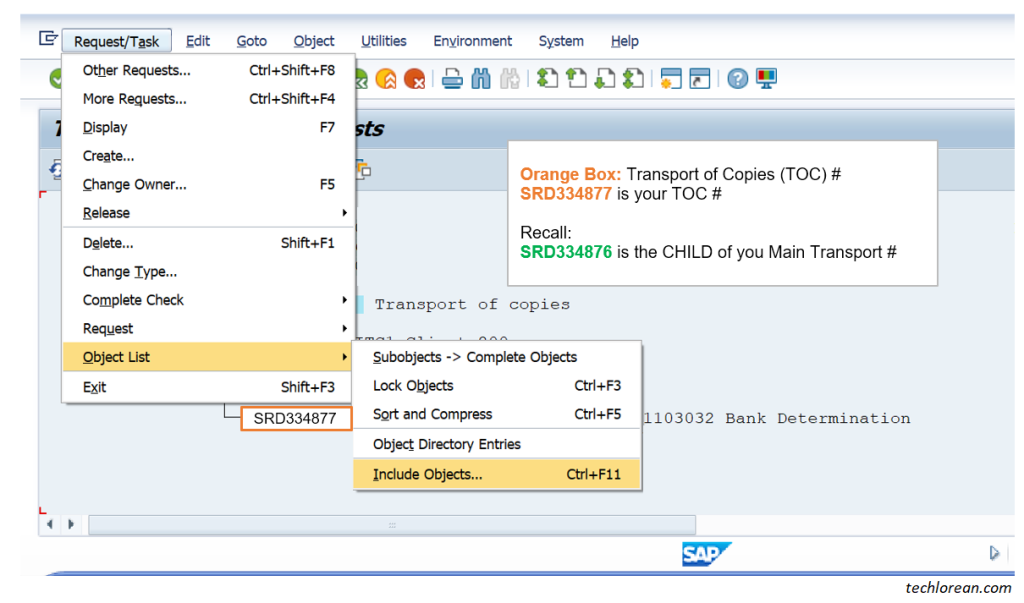
6. Vælg alternativknappen Inkluder “objektliste fra anmodning”, og indtast barnetransport # fra din”hovedtransport”. Klik på knappen Check for at fortsætte.
du skal se en meddelelse, der siger “Objektindgange fra <Børnetransport # > blev sendt til < TOC transport #>
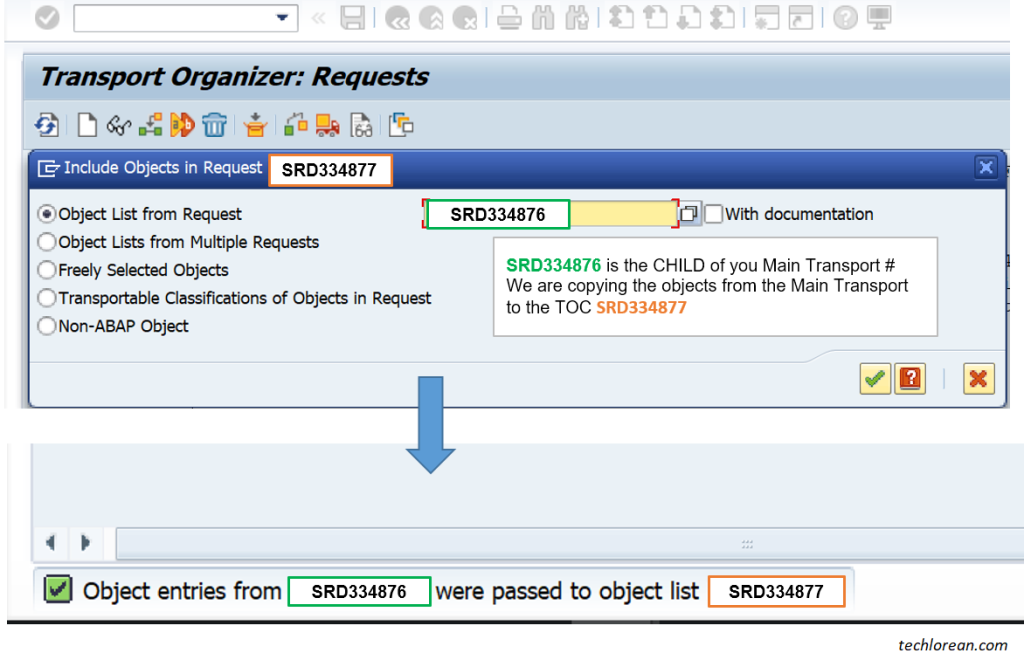
“Hvorfor bruger jeg” Børnetransport?”
de objekter, du har brug for, er indeholdt i børnetransporten. Hvis du er fri til at lege eller tinker med forskellen mellem at bruge børnetransport # og forældretransport #, er du velkommen til at gøre det. Dette vil hjælpe dig med at visualisere.
7. Slip din TOC.
Vælg indholdsfortegnelsen, og tryk på F9, eller klik på Truckknappen for at slippe den.

Hvad er mine næste skridt?
For de næste trin kan du gå til Target SAP-miljøet og dobbelttjekke, om din TOC er synlig. Når importeret og ændringer er anvendt i target SAP-miljøet, kan du fortsætte med din test.
hvis testen går godt, og der ikke er behov for yderligere ændringer, kan du frigive din “hovedtransport”, når du er klar til bevægelse til produktion.
hvis testresultater kræver yderligere ændringer, kan du foretage en omarbejdning i SAP-udviklingsmiljøet og gemme ændringerne i den samme “hovedtransport”. Husk: hovedtransporten er ikke frigivet.
du kan gentage den samme TOC-procedure (dette vil være en ny TOC#) for at bringe de opdaterede ændringer i mål SAP-miljøet.
oversigt
- Udfør konfigurationer / kodeændringer og gem i en transport (hovedtransport).
- Bemærk barnetransport #
- SE10 Opret TOC
- SE10 indtast Kort beskrivelse for TOC
- SE10 anmodning / opgave > objektliste > Inkluder objekter
- SE10 Inkluder objektliste fra Anmodning – Kopier objekter fra hovedtransport til TOC
- SE10 release toc
jeg håber det hjælper. Held og lykke! 🙂




